
多くの企業で利用されているチャットやグループ会議機能などを持つツール「Teams」ですが、このTeamsの無料版が2023年の4月に終了することが決定しています。
これにより、これまでTeams無料版を利用してきたユーザーは代替ツールへの乗り換えなどの対応が必要になりますが、条件などによってとれる対応策が変わってきます。
そこで今回はTeams無料版の終了で必要な対応や、Teamsを継続利用する場合に今と何が変わるのかなどをご紹介します。
目次
Teamsの無料版終了について
まずは、恐らく既にご存じかと思いますが、意外と勘違いされている方も多いので「Teams無料版が終了する」という情報の詳細についてご紹介します。
いつ終了するか
Teams無料版の終了についてですが、具体的には2023年4月12日に終了することになります。
厳密に言うと、4/12が利用できる最終日ではなく、公式通りであれば4/12に日付が変わった瞬間にサービス提供が終了します。
当然、終了するのはサポートだけでしばらくは利用できるということはなく、サービス自体が終了となりますので、それ以降は完全に利用できなくなります。
終了するのは無料版 (クラシック)
この内容について勘違いされやすい部分があります。
それは無料版である現行のTeamsクラシックが終了するのであって、有料版であるTeams essentialsに関しては変わらずサービスは継続となります。
更に、今回のTeamsクラシックの終了に伴い新しい無料版Teamsもリリースされていますので、新しい方の無料版に関しては4/12以降も変わらず利用し続けることができます。
Teams(新)とTeamsクラシック(旧)の違い

旧式のTeamsクラシックが終了すると、無料で利用するには新しいTeamsを利用するか、有料版のTeams Essentialsにアップグレードする必要がありますが、そうなるとそれぞれのサービスでどのような違いがあるのか気になる点になります。
当然この3つはそれぞれで異なる点がいくつも存在しますので、それぞれの違いについてご紹介します。
無料版である新Teamsとクラシックで変わる点
まずはTeamsの中でも無料版であるTeamsクラシックと新しいTeamsで異なる点をご紹介します。
- ブラウザ版Officeアプリの使用可否
- 参加人数
- グループ会議の時間
- チャットユーザー数
- 画面共有や予約された会議機能
クラシックでは使用できなかったブラウザ版Officeアプリですが、これは新Teams無料版では利用可能になっています。
しかし、これ以外の点においては新しいTeams無料版にすることでクラシックよりも機能の制限が強くなる傾向にあります。
Teamsへの参加人数はクラシックで1組織あたり300人(組織を分ければ無制限とも考えられる)なのに対し、新Teams無料版では100人まで。
チャットユーザー数はクラシックは無制限で新Teams無料版で100人までとなっています。
グループ会議ができる時間はクラシックで無制限、新Teams無料版では最長60分となりますが、新Teams無料版では画面共有や予約された会議機能が利用できなくなります。
よって、クラシックは中小企業でも主要ツールとして利用できていましたが、新Teams無料版はチームで新たな共同作業を開始できないことなども考えると、どちらかと言えば個人利用向けに近いサービス内容となります。
新しいTeamsの無料版とEssentialsの違い
次に終了するTeamsクラシックからの変更先としてあげられる新Teams無料版と有料版であるTeams Essentialsとの違いについてご紹介します。
各項目の比較としては以下の通りです。
| 旧Teams クラシック | 新Temas 無料版 | Teams essentials | |
|---|---|---|---|
| 費用 | 無料 | 無料 | 430円/月 (税抜き) |
| ユーザーデータの維持 | 4/12に消滅 | × | ○ |
| 参加人数 | 無制限 (組織あたり300人) | 100人 | 300人 |
| グループ会議 | 無制限 | 無制限 (最長60分) | 無制限 (最長30時間) |
| チャットユーザー数 | 無制限 | 100人 | 300人 |
| ファイル添付上限 | 2GB/人 | 2GB/人 | 2GB/人 |
| ファイルストレージ | 10GB | 5GB | 10GB |
| Outlook/Skype 連絡先インポート | ○ | ○ | ○ |
| 高度な監査と報告 | × | × | × |
| 使用状況レポートと分析 | × | × | × |
| ユーザー設定/ ポリシー構成 | × | × | × |
| 電話/Webサポート | × | × | ○ |
このように1人あたりのファイル添付容量の上限や連絡先のインポート機能以外は、新Teams無料版の上位互換となっています。
また、Teams Essentialsでは24時間対応可能な電話やWebサポートも利用でき、ユーザーデータの維持も可能です。
更に後述でもご紹介しますが、Teams Essentialsの場合はTeamsクラシックから簡単にデータ移行が可能(新Teams無料版では不可能)となっており、公式もTeamsクラシックからはTeams Essentialsへのアップデートによる移行を推奨しています。
クラシックからTeams(新)への移行方法
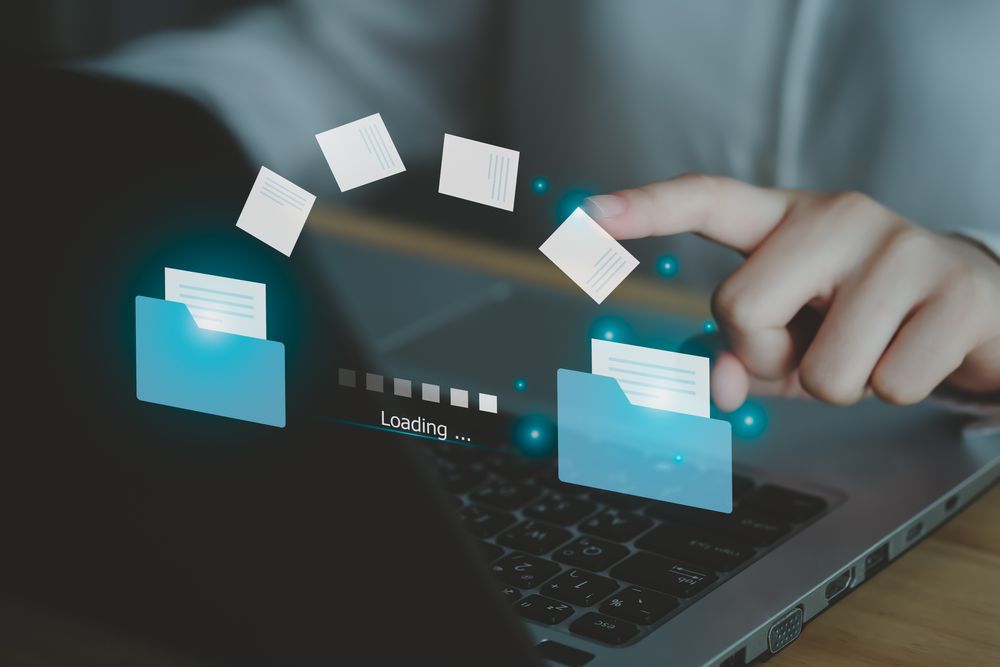
ご紹介の通り、Teamsクラシックは4/12に終了しますので、それまでにデータの移行を行う必要があります。
もし、4/12までに移行作業を行わなかった場合は、Teamsクラシックが利用できないだけではなくデータもそのまま消失してしまいますので、まだ未対応の場合は早急に行う必要があります。
ただ、どのサービスに移行するかによって方法が異なりますので、それぞれの場合での移行方法についてご紹介します。
無料版への移行は手作業になる
Teamsクラシックから新Teams無料版に切り替える場合、クラシックで利用していたデータなどは自動で移行する方法はありませんので、手動で移行作業を行う必要があります。
まずファイルデータに関してはOneDriveを使用します。方法はシンプルでクラシックで使用して移行が必要なファイルデータをコピーして、新Teams無料版のフォルダの中にペーストするのみとなります。
次にチャット履歴、タスク、連絡先などのデータに関しては、エクスポート機能がありますので必要な項目にチェックを入れてエクスポート対象にしてリクエストを送信。準備が完了すればダウンロードを行うことでこれまでのチャット履歴や連絡先、タスクなどを保管することができます。
※ダウンロードしたエクスポートデータは、新Teams内ではなく別データとして所有することになります。よって新Teamsに移行させる場合はそのデータを手作業で入力していく必要があります。
Teams Essentialsへの移行
TeamsクラシックからTeams Essentialsへのデータ移行に関しては非常に簡単で、基本的に「データ移行」に関しては作業は必要ありません。
単純にクラシックで利用しているアカウントでTeams Essentialsにアップグレードを行うだけで、自動的に現在利用しているデータや履歴、タスクなどはそのまま継続して利用することができるようになります。
アップグレード方法も現在のクラシックを利用中であれば表示されているであろうピンク色の「アップデート」に進めばブラウザでクラシック版廃止のお知らせのページに飛びます。
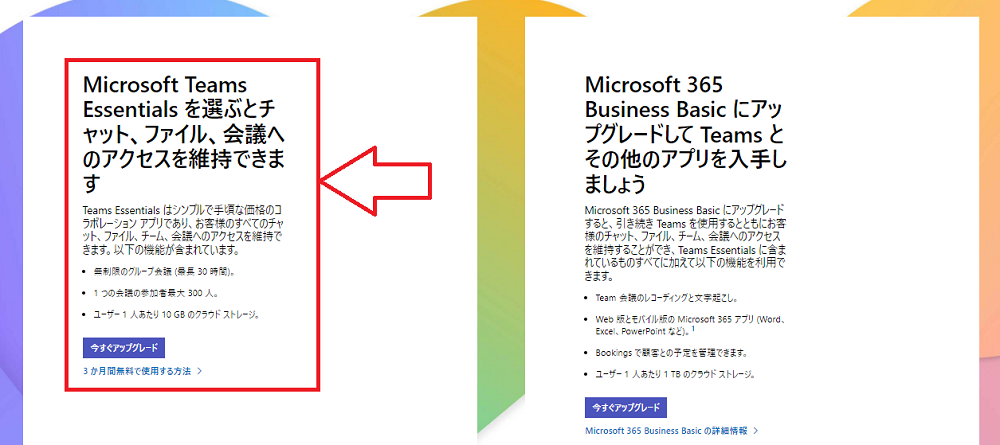
そのページのEssentials欄にある「今すぐアップグレード」を選択して進めていく事でアップグレードを行うことができます。
移行の注意点
Teamsの移行作業について以下のようにいくつか注意点も存在します。
- クラシックでエクスポートできるタスクデータはJSONファイル
- Essentialsにアップグレードすると戻せない
- アップグレードは組織内のユーザー全員に適用される
クラシックから新Teams無料版に移行する場合は、事前にクラシックで利用していた各種データをエクスポートして使用することになりますが、タスクのデータに関してはJSONファイルとなりますので、知識が無いと反映が難しいため、エクスポートではなく目視で確認しながら新Teams無料版に同じタスクを作成する方が手間はありますがスムーズに進めることができます。
また、Essentialsにアップグレード後にキャンセルしてクラシックに戻すことはできません。また、アップグレードは企業で利用している場合は「一部の社員のみアップグレードして残りはクラシックのまま」ということができず、全社員分のアカウント全てをアップグレードすることになります。
まとめ
今回、サービス終了するのはTeamsのクラシック版のみであるため、既に新しいTeams無料版だったり有料版のEssentialsなどを利用されている場合は特に気にする必要はありません。
しかし、Teamsクラシックを利用中で特にデータの移行作業なども行っていないという場合は、2023/4/12に利用できなくなりデータも消失するため、最低でもデータのエクスポート作業までは終わらせておく必要があります。
もちろん切り替え先を決めるまでは、これまで利用していたチャット機能などは使えない状態になりますので、新しいTeams無料版や有料版、もしくはこれを機に新しいチャットサービスなどを早めに検討しましょう。
なお、有料版のEssentialsではユーザー数(社員数)が多いと費用が膨らんでしまい、無料版ではチームの共同作業やチャネルが出来ないので、この辺りがネックだという場合にはユーザー数に関係なく定額で利用できるKAGOYA Chatがおすすめです。













